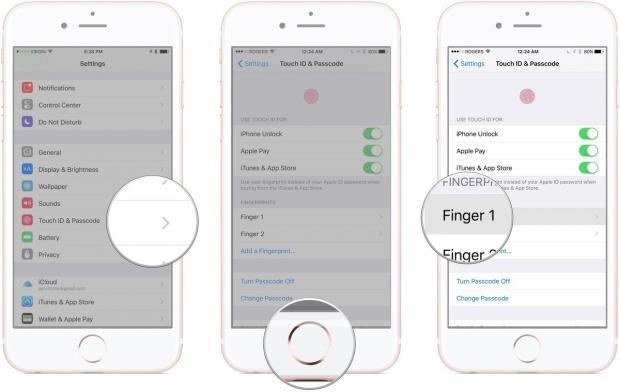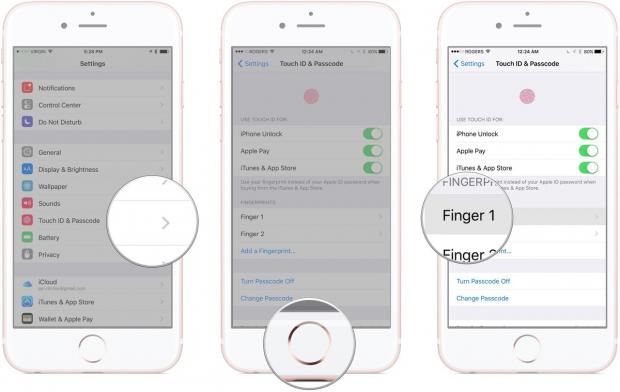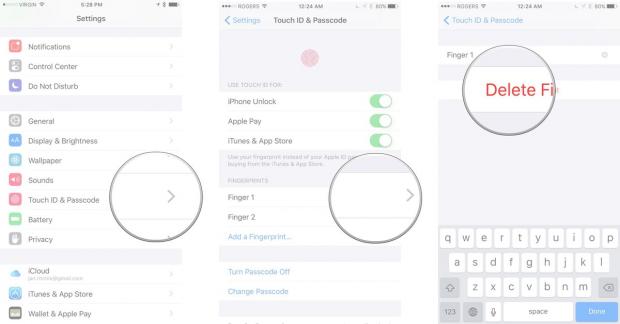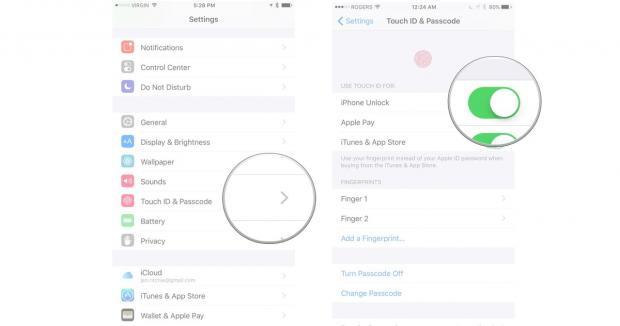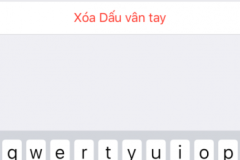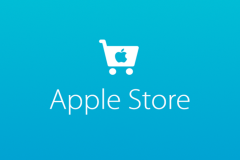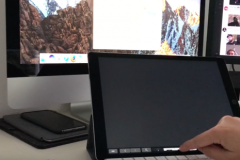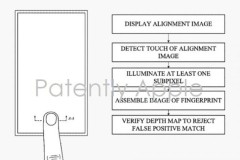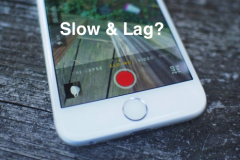Touch ID cho phép bạn thiết lập bảo mật cho thiết bị iDevice ở mức cao nhất - bằng cách sử dụng dấu vân tay. Dưới đây là một số thiết lập nâng cao dành cho Touch ID.
Làm thế nào để xác định mã Touch ID đó là vân tay của ngón nào
Nếu bạn đăng ký một dấu vân tay với Touch ID nhưng quên mất ngón đó là ngón nào. Hãy làm như sau.
B1: Vào Settings > Touch ID & Passcode > Nhập mật mã của bạn khi được hỏi.
B2: “Ướm” thử dấu vân tay vào nút Home Nếu nhãn đổi màu từ trắng đến xám thì đó đúng là ngón tay mà bạn đã đăng ký Touch ID ban đầu.
Làm thế nào để đặt tên cho mã Touch ID
Sau khi tìm ra được ngón tay bạn đã sử dụng để đăng ký Touch ID, việc kế đến là đặt tên cho nó để dễ dàng trong việc tùy chỉnh sau này.
B1: Vào Settings > Touch ID & Passcode Nhập mật mã của bạn khi được hỏi.
B2: Chạm vào mã Touch ID bạn muốn đổi tên > nhập tên vào
B3: Chạm vào nút Done để xác nhận.
Làm thế nào để xóa một mã Touch ID
Nếu bạn đã đặt cho một người nào đó mã Touch ID trên máy bạn, hoặc nếu mã Touch ID đó bị trục trặc, có thể bạn sẽ muốn xóa mã Touch ID đó khỏi máy. Hãy làm như sau.
B1: Vào Settings > Touch ID & Passcode > Nhập mật mã của bạn khi được hỏi.B2: Chạm vào dấu vân tay mà bạn muốn xóa > chọn Delete Fingerprint để xóa.
B3: Chạm vào Done ở góc dưới bên phải để xác nhận.
Làm thế nào để tắt Touch ID cho màn hình khóa hoặc khi tải ứng dụng
B1: Vào Settings > Touch ID & Passcode Nhập mật mã của bạn khi được hỏi.
B2: Tắt tùy chọn iPhone/iPad Unlock và iTunes and App Store
Xem thêm: Apple vui mừng khôn xiết khi ông Donald Trump lên làm Tổng thống Xem thêm: iOS 10.2 cho phép người dùng gọi số khẩn cấp chỉ bằng thao tác đơn giản sau DominV Theo iMoreNguồn: fptshop.com.vn